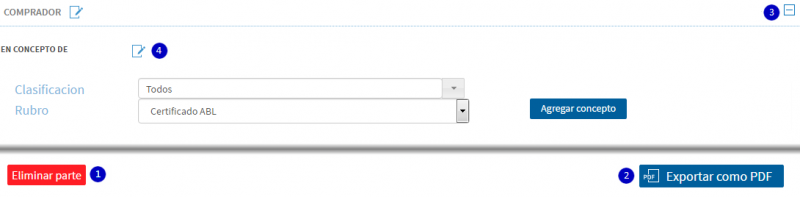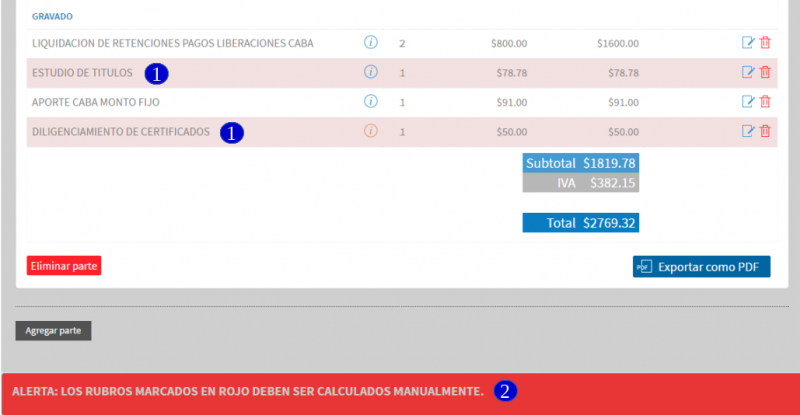Módulo Presupuestos:Editar Presupuesto
De Colegio de Escribanos CABA
Revisión a fecha de 15:38 30 sep 2016; Wiki-cecba-admin (Discusión | contribuciones)
- Desde esta pantalla ud. podrá:
- Editar la información del presupuesto (fecha, importe, inmueble...).
- Asociar partes. Una parte dentro de un presupuesto es la sección en la cual usted asocia items y se realizan los calculo de totales y subtotales del presupuesto. El sistema da la posibilidad de agregar más de una "parte" al presupuesto para completar los casos en los cuales existe más de una, por ejemplo en el caso de la compra/venta de un inmueble usted tiene una parte para el vendedor y otra parte para el comprador.
- Eliminar partes. En la esquina inferior izquierda de cada parte hay un botón mediante el cual puede eliminar dicha parte (previa confirmación).
- Exportar partes. En el extremo inferior derecho de cada parte encontrará el botón Exportar como PDF, mediante el cual podrá generar un archivo PDF de dicha parte.
- Asociar/editar items a las partes. Usted puede o bien seleccionar el rubro a agregar, o bien, primero seleccionar una clasificación y luego el rubro.
- Editar items

Pasando el mouse sobre (1) se mostrará una leyenda acerca del ítem. Presionando (2) ud. podrá eliminar en item en cuestión (previa confirmación). Presionando (3) ud. podrá editar el ítem (cantidad (4) e importe (5), el total se informa en (6) ). Para guardar los cambios presionar (7); para cancelarlos, presionar (8). Si ud. modificó el importe y guardó los cambios (esta acción deshabilita el cálculo de la fórmula), pero luego desea rehabilitar el cálculo de la fórmula; presionar (3) y luego (9) (esta opción aparece tras la modificación del importe).
- Items Manuales
- Generar una plantilla a partir del prespuesto. En el extremo inferior izquierdo de la pantalla encontrará el botón Generar plantilla desde presupuesto, mediante el cual ud. podrá generar una plantilla para usar en futuros presupuestos, facilitando la tarea de crear partes y asociar items.
- Eliminar el presupuesto. Si lo desea puede eliminar el presupuesto entero, con sus partes e items; mediante el botón Eliminar presupuesto, que encontrará en el extremo inferior de la pantalla.
- Generar un comprobante a partir del presupuesto. Si desea llevar a cabo esta acción podrá hacerlo a través del botón Generar borrador de facturas, localizado en el extremo inferior derecho de la pantalla.